关于VISIO软件的介绍及使用
关于VISIO软件的介绍及使用

关于VISIO软件的介绍及使用一、VISIO软件的使用方法:2.创建新图表:在VISIO软件中,您可以选择不同类型的图表模板。
可以通过点击"文件"->"新建"->"模板类别"来选择所需的模板。
也可以从模板浏览器中直接选择模板。
3.绘制图形:您可以通过在画布上拖动鼠标来绘制不同类型的图形。
VISIO软件提供了一个丰富的图形库,包含了各种各样的预定义图形,您可以直接拖动到画布上使用。
5.连接图形:VISIO软件允许您使用连接器工具将不同图形之间进行连接,以模拟不同对象之间的关系。
您可以选择连接器工具,然后从一个图形到另一个图形拖动鼠标以创建连接。
7.保存和导出:完成图表后,您可以选择"文件"->"保存"来保存图表。
VISIO软件还提供了多种导出选项,如导出为PDF、JPEG、PNG等格式。
二、VISIO软件在不同领域中的应用:1.商业流程图:VISIO软件可以用来绘制商业流程图,以帮助企业分析和改进其流程和操作。
通过绘制流程图,企业可以识别潜在问题和改进机会,从而提高效率和质量。
2.网络拓扑图:VISIO软件可以用来绘制网络拓扑图,以显示网络中各个设备和其之间的连接。
通过绘制拓扑图,网络管理员可以更好地理解和管理网络,识别可能的瓶颈和安全漏洞。
3.IT架构设计:VISIO软件可以用来绘制IT架构图,以显示不同系统和应用程序之间的关系。
通过绘制架构图,IT团队可以更好地了解和管理其系统和应用程序,以支持企业的业务需求。
4.组织结构图:VISIO软件可以用来绘制组织结构图,以显示企业的层级结构和人员关系。
通过绘制结构图,管理人员可以更清晰地了解和管理组织中的角色和责任,以提高组织的效率和协作。
5.数据流程图:VISIO软件可以用来绘制数据流程图,以显示数据在不同系统和应用程序之间的流动。
Microsoft Visio for Diagrams 使用教程及界面介绍翻译
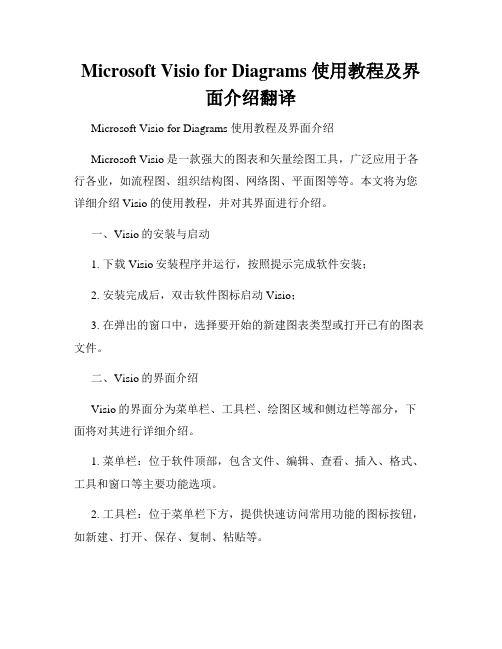
Microsoft Visio for Diagrams 使用教程及界面介绍翻译Microsoft Visio for Diagrams 使用教程及界面介绍Microsoft Visio是一款强大的图表和矢量绘图工具,广泛应用于各行各业,如流程图、组织结构图、网络图、平面图等等。
本文将为您详细介绍Visio的使用教程,并对其界面进行介绍。
一、Visio的安装与启动1. 下载Visio安装程序并运行,按照提示完成软件安装;2. 安装完成后,双击软件图标启动Visio;3. 在弹出的窗口中,选择要开始的新建图表类型或打开已有的图表文件。
二、Visio的界面介绍Visio的界面分为菜单栏、工具栏、绘图区域和侧边栏等部分,下面将对其进行详细介绍。
1. 菜单栏:位于软件顶部,包含文件、编辑、查看、插入、格式、工具和窗口等主要功能选项。
2. 工具栏:位于菜单栏下方,提供快速访问常用功能的图标按钮,如新建、打开、保存、复制、粘贴等。
3. 绘图区域:位于界面中央,用于创建和编辑图表,可根据需要调整大小。
4. 侧边栏:位于绘图区域左侧,包含工具和属性面板,用于选择绘图工具和设置图表属性。
三、Visio的基本操作1. 创建图表:在“文件”菜单中选择“新建”或点击工具栏上的新建图标,选择适合的图表类型并确定。
2. 绘制形状:在绘图区域中选择合适的工具,如矩形工具、箭头工具或连接线工具,点击并拖动绘制形状。
3. 编辑形状:选中要编辑的形状,通过拖动边界或调整控制点来改变形状大小和位置。
4. 添加文本:选择文本工具,点击绘图区域或形状上的位置,输入所需的文本内容。
5. 设置样式:通过“格式”菜单或工具栏上的样式选项,可以设置形状的颜色、线条样式、字体等。
6. 连接形状:使用连接线工具,在需要连接的形状上点击并拖动,将连接线与其他形状相连。
7. 调整布局:通过“布局”菜单,可以自动调整形状的位置、排列方式和间距等。
8. 导出与分享:点击“文件”菜单中的“导出”选项,可以将图表保存为各种文件格式,并方便地分享给他人。
visio技巧

visio技巧Visio技巧Visio是一款功能强大的流程图和图表绘制工具,它可以帮助用户简化复杂的信息,提高可视化效果。
本文将介绍一些Visio的技巧,帮助读者更好地利用这款软件。
1. 使用Visio创建流程图流程图是Visio的一个重要功能,可以用来表示业务流程、工作流程等。
在Visio中,选择“流程图”模板,然后从工具栏中选择合适的符号,拖动到画布上进行拼图。
可以使用不同颜色的箭头和线条来表示流程的不同步骤,通过文本框添加详细的说明。
2. 利用Visio制作组织结构图Visio还可以用于绘制组织结构图,包括公司的层级结构、部门之间的关系等。
通过选择“组织结构图”模板,将各个部门和人员拖动到画布上,使用连接线表示他们之间的关系。
可以根据需要调整图表的布局和样式,使其更加直观清晰。
3. 使用Visio设计网络拓扑图网络拓扑图是展示计算机网络结构的重要工具,Visio提供了丰富的网络图形符号,可帮助用户绘制复杂的网络拓扑图。
选择“网络图”模板,根据需要添加路由器、交换机、服务器等设备,并使用连接线表示设备之间的连接关系。
可以通过文本框添加设备的名称和IP地址等信息,使图表更加完整。
4. 利用Visio绘制平面布局图Visio还可以用于绘制平面布局图,例如办公室的布局、商场的平面图等。
选择“平面布局图”模板,将房间、家具、设备等拖动到画布上,并使用线条表示它们之间的布局和位置。
可以使用文本框添加相关的说明和标记,使图表更加清晰易懂。
5. 使用Visio设计项目计划图Visio还可以用于设计项目计划图,帮助项目管理人员更好地组织和安排工作。
选择“项目计划图”模板,将项目的各个阶段和任务拖动到画布上,并使用连接线表示它们之间的先后关系。
可以使用文本框添加任务的名称、起止时间等信息,通过甘特图的形式展示整个项目的进度。
6. 利用Visio绘制思维导图思维导图是一种用来组织和展示思维的工具,Visio提供了丰富的图形符号和文字样式,可帮助用户绘制清晰的思维导图。
visio基本功能和用法

visio基本功能和用法Visio 是微软推出的一款专业绘图软件,主要用于创建和编辑各种图表、流程图、结构图等。
Visio 具有以下基本功能和用法:1. 创建图表:Visio 提供了丰富的图表类型,如流程图、组织结构图、思维导图等,用户可以根据需要选择相应的图表类型进行创建。
2. 编辑图形:Visio 提供了丰富的图形元素,如形状、线条、文本框等,用户可以轻松地在图表中添加、删除和修改图形元素。
3. 布局和格式设置:Visio 允许用户对图表的布局进行调整,如调整图表的大小、位置和方向等。
此外,用户还可以设置图表中的颜色、字体、线条样式等格式。
4. 连接线和路径:Visio 支持在图表中创建连接线,如在流程图中连接不同形状之间的线条。
用户可以调整连接线的样式、颜色和粗细等。
5. 符号和图标:Visio 提供了丰富的符号和图标库,用户可以根据需要选择和使用这些符号和图标来表示各种概念和关系。
6. 注释和说明:Visio 支持在图表中添加注释和说明,以便更好地解释图表的内容和目的。
7. 保存和导出:Visio 支持将图表保存为多种文件格式,如PDF、图片等。
此外,用户还可以将图表导出为其他应用程序支持的格式,如Microsoft Office 套件中的PowerPoint、Word 等。
8. 跨平台兼容:Visio 提供了Windows 和Mac 版本的软件,满足不同用户的需求。
9. 协作功能:Visio 支持多人实时协作,用户可以共同编辑同一个图表,提高工作效率。
10. 模板和样式:Visio 提供了丰富的模板和样式,用户可以根据行业标准和公司规范选择合适的模板和样式来创建图表。
通过以上基本功能和用法,Visio 可以帮助用户更高效地创建和编辑各种图表,以便更好地展示和传达信息。
visio小技巧

visio小技巧Visio小技巧Visio是一款用于创建流程图、组织结构图、网络图、平面图等各种图表的软件。
它在商业、教育、工程等领域都有广泛的应用。
本文将介绍一些Visio的小技巧,帮助读者更好地使用这款软件。
1. 使用模板快速创建图表Visio提供了丰富的图表模板,包括流程图、组织结构图、网络图等各种类型。
使用模板可以节省很多时间,只需要根据需要选择相应的模板,即可快速创建出符合要求的图表。
2. 使用连接线连接图形在Visio中,连接线是非常重要的元素。
通过连接线可以将不同的图形连接起来,形成一个完整的图表。
在创建连接线时,可以使用直线、折线或曲线等不同的类型,根据需要进行调整。
3. 使用网格和对齐功能Visio提供了网格和对齐功能,可以帮助用户更好地布局图表。
通过将图形对齐到网格上,可以使图表更加整齐美观。
同时,可以使用对齐功能将多个图形进行对齐,保持它们的相对位置。
4. 使用容器组织图形在Visio中,容器是一种特殊的图形,可以将其他图形组合在一起。
使用容器可以更好地组织图表,使其更加清晰易读。
可以通过拖拽图形到容器中,或者将图形从容器中拖出来,实现图形的组织和管理。
5. 使用图形数据功能Visio提供了图形数据功能,可以将外部数据与图形进行关联。
通过将数据导入Visio,并将数据与图形进行关联,可以实现图形的自动更新。
这对于一些需要频繁更新的图表非常有用,可以节省大量的时间和精力。
6. 使用图层管理图形Visio的图层功能可以帮助用户更好地管理图形。
通过将图形分配到不同的图层中,可以对图形进行分类和管理。
同时,可以通过显示或隐藏不同的图层,来控制图形的可见性,使图表更加清晰易读。
7. 使用样式和主题设置图形外观Visio提供了丰富的样式和主题,可以帮助用户设置图形的外观。
通过应用样式和主题,可以使图表更加美观和统一。
可以根据需要选择不同的样式和主题,或者自定义样式和主题,以满足个性化的需求。
Visio软件的基本使用教程

Visio软件的基本使用教程Visio软件的基本使用教程Visio是一款由微软公司推出的流程图、示意图、组织结构图、网络图等绘制工具,是一款强大的流程绘图软件。
该软件功能强大,易于使用,支持各种类型图形的绘制和图形的组合。
本文将为大家介绍Visio软件的基本使用教程。
一、软件下载和安装首先,我们需要下载并安装Visio软件,Visio软件通常有两个版本:Standard版和Professional版。
根据自己的需求选择相应的版本,然后下载安装即可。
在安装的过程中需要设置一些选项,比如设置安装路径、语言等。
具体步骤如下:1.在官网下载Visio软件。
2.双击下载好的Visio软件包,开始安装。
3.设置安装路径和其他选项。
4.等待安装完成。
二、新建一个绘图文件安装完成后,我们需要新建一个绘图文件。
在Visio中,绘图文件即为设计文件,包括所有图形和图示等内容。
具体操作如下:1.启动Visio软件。
2.在主界面中选择新建文件。
3.选择模板,比如流程图、组织结构图、网络图等。
4.设置文件名和保存路径,然后点击“新建”。
5.界面中将出现一个新的绘图文件,可以进行编辑。
三、添加和删除图形Visio软件有许多常用图形,比如流程图形、方框、直线等。
添加图形的方法有两种,在主界面中选择相应的图形,或者在菜单中选择插入图形。
具体操作如下:1.选择主界面中的“插入图形”选项。
2.在弹出的对话框中选择所需的图形。
3.点击“确定”按钮后,图形将被添加到绘图区。
4.要删除图形,可以选择图形后按下“Delete”键,或按右键并选择删除图形。
四、添加文字在Visio中,文字可以用来说明各种图形的含义。
添加文字的方法很简单,只需选择相应的图形,然后在上方的“插入”菜单中选择“文本框”,在绘图区域中添加文本框,然后输入文字即可。
具体操作如下:1.选择要添加文字的图形。
2.在上方的“插入”菜单中选择“文本框”。
3.在绘图区域中添加文本框。
Visio-综合应用

Visio-综合应用Visio是一款功能强大的图形化软件,可以用于创建和编辑流程图、组织结构图、网络拓扑图等。
本文档将介绍Visio的综合应用,重点讨论以下几个方面:1. 创建流程图使用Visio创建流程图可以帮助我们清晰地表示一个过程中各个步骤的关系和顺序。
在Visio中,我们可以选择不同的流程图模板,并根据需要添加和连接不同的图形元素。
为了使流程图更加清晰,我们可以使用不同的线条样式和箭头来表示不同的关系。
此外,我们还可以为每个步骤添加文本说明,并对整个流程进行调整和优化。
2. 组织结构图Visio还可以用于创建组织结构图,帮助我们展示一个组织的层级关系和职能分工。
在Visio中,我们可以选择组织结构图模板,并添加不同类型的组织元素,如部门、职位等。
通过连接和排列这些元素,我们可以清晰地表示组织中各个部门之间的关系和职位的层级。
此外,我们还可以为每个组织元素添加详细信息,如名称、职责等。
3. 网络拓扑图利用Visio可以轻松创建和编辑网络拓扑图,展示一个网络中不同设备的连接和布局。
在Visio中,我们可以选择网络拓扑图模板,并添加路由器、交换机、服务器等网络设备的图形元素。
通过连接和调整这些元素,我们可以模拟出网络中不同设备之间的连接关系和布线方案。
此外,我们还可以为每个设备添加IP地址、设备型号等详细信息,以便更好地理解网络拓扑。
4. 数据图表Visio还可以用于创建各种数据图表,帮助我们更直观地展示数据的关系和趋势。
在Visio中,我们可以选择数据图表模板,并导入或手动输入数据。
根据需要,我们可以选择不同类型的图表,如柱状图、折线图、饼图等,并根据数据调整图表的样式和布局。
通过数据图表,我们可以更好地理解数据的分布和变化。
5. 共享和协作利用Visio的共享和协作功能,我们可以方便地与团队成员共同编辑和查看图形文件。
Visio支持多人同时编辑和评论图形,可以通过云端存储和共享文件。
此外,Visio还提供版本控制和权限设置等功能,保证团队成员可以安全、高效地进行协作。
4-visio介绍l软件学习课程(初入职场必备)
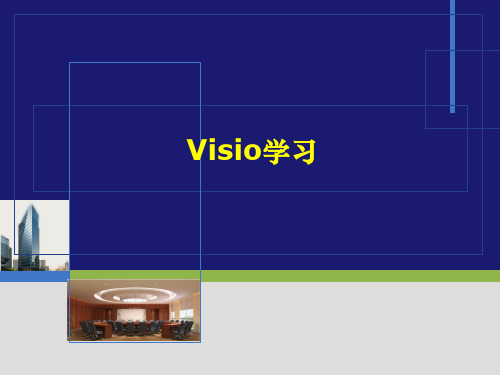
2. 操作界面及功能
打开界面:
2. 操作界面及功能
文件
新建
选择模板
标题栏
绘图界面:
工具栏
模具预设图形
绘图区
2. 操作界面及功能
工具栏:
打 开 文
打 印 预
件
览
连
接 形线 状工
具
新 建
保 存
打 印
页
面
撤 销
指
文
针
本
工
工
放绘 比图 例区
具
具
域
缩
具常 用 画 图 工
2. 操作界面及功能
工具栏:
方文
3. 通用操作规范
3.5 设置形状格式:
1 设置形状格式
填充颜色 填充图案 线条颜色和图案 线条粗细 线条透明度 填充透明度
设置方法:选中要设置的图形→右键单击 进行相应设置。
4. 打印预览及页面设置
页面设置:
文件
页面设置
4. 打印及预览页面设置
打印预览:
在打印预览中同样可以对页面进行设 置。 文件
3. 通用操作规范
3.3 文本工具:
应当注意的是:使用完文本工具以后应点击指针工具在进行 画图,当文本工具处于活动状态时,无法进行选择工作。
3. 通用操作规范
3.4 连接形状:
连接线工具 连接线工具
工具栏连接线工具使用:点击工具栏中“连接线工具”,在绘图区 选择想要连接的点,按住鼠标左键不放,完成连接。 模具中连接线工具使用:在模具区域中搜索“连接线工具”,选择 想要的样式,按住鼠标左键不放,将其拖到绘图区。
❖
3.3 文本工具
❖
3.4 连接形状
❖
visio用法
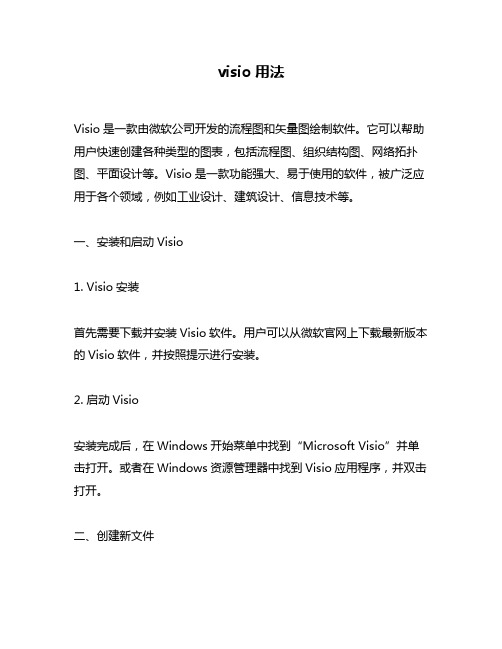
visio用法Visio是一款由微软公司开发的流程图和矢量图绘制软件。
它可以帮助用户快速创建各种类型的图表,包括流程图、组织结构图、网络拓扑图、平面设计等。
Visio是一款功能强大、易于使用的软件,被广泛应用于各个领域,例如工业设计、建筑设计、信息技术等。
一、安装和启动Visio1. Visio安装首先需要下载并安装Visio软件。
用户可以从微软官网上下载最新版本的Visio软件,并按照提示进行安装。
2. 启动Visio安装完成后,在Windows开始菜单中找到“Microsoft Visio”并单击打开。
或者在Windows资源管理器中找到Visio应用程序,并双击打开。
二、创建新文件1. 新建文件启动Visio后,可以选择新建文件或打开现有文件。
选择“新建”后,会弹出一个对话框,让用户选择要创建的图表类型。
2. 选择模板在对话框中,用户可以选择不同类型的模板来创建不同类型的图表。
例如,在“流程图”选项卡下,用户可以选择基本流程图、交互式流程图等多种模板。
3. 创建画布选择好模板后,点击“创建”按钮即可开始创建画布。
画布是用户绘制图表的区域,可以根据需要进行缩放和移动。
三、绘制图表1. 添加形状在画布上单击鼠标右键,会弹出一个菜单。
选择“形状”选项,可以看到多种形状可供选择。
用户可以从中选择需要的形状,并将其拖拽到画布上。
2. 连接形状在画布上添加多个形状后,用户可以使用连接器工具将它们连接起来。
连接器工具可以从“主页”选项卡中找到。
用户只需单击连接器工具并将其拖动到两个要连接的形状之间即可。
3. 编辑文本在Visio中,用户可以为每个形状添加文本标签。
选择要编辑的形状,并双击该形状上的文本标签即可进入编辑模式。
四、导出和分享图表1. 导出图表完成绘制后,用户可以将图表导出为多种格式的文件,例如PDF、PNG、JPEG等。
选择“文件”菜单中的“导出”选项即可。
2. 分享图表Visio还提供了多种分享图表的方式。
visio操作手册

visio操作手册Visio是一款流程图设计软件,广泛应用于企业、教育机构等场景。
本操作手册将为您提供Visio的基本操作指南,帮助您快速上手使用该软件。
以下是Visio的一些常见操作技巧和功能介绍。
一、界面介绍1. 菜单栏:Visio的菜单栏位于软件的顶部,包含了各种功能选项,如文件、编辑、视图、格式等。
您可以通过点击相应的菜单选项来操作。
2. 工具栏:Visio的工具栏位于菜单栏的下方,提供了常用的工具按钮,如选择工具、画笔工具、文本工具等。
您可以根据需要选择相应的工具。
3. 画布:Visio的画布是您进行图形设计的主要区域,位于界面的中央。
您可以在画布上绘制、编辑和排列各种图形。
4. 侧边栏:Visio的侧边栏位于画布的右侧,提供了一些辅助工具,如形状库、属性窗口等。
您可以根据需要展开或关闭相应的侧边栏。
二、基本操作1. 创建新文档:在Visio的菜单栏中,选择"文件"->"新建",可以创建一个新的绘图文档。
您可以选择不同类型的模板,如流程图、组织结构图等。
2. 添加图形:在Visio的工具栏中,选择相应的图形工具,如矩形工具、箭头工具等。
点击并拖动鼠标,在画布上绘制相应的图形。
3. 编辑图形:选中已绘制的图形,可以进行编辑操作。
您可以更改图形的大小、颜色、字体等属性。
双击图形可以编辑文本内容。
4. 连接图形:在Visio中,您可以连接不同的图形,形成流程图或网络拓扑图等。
选中需要连接的图形,点击连接工具,将鼠标拖动到目标图形上即可建立连接。
5. 添加文本:在Visio的工具栏中,选择文本工具,可以在画布上添加文字说明。
选中文本工具后,单击画布即可添加文本框,输入相应的文字。
6. 调整布局:Visio提供了一些布局工具,可以自动调整图形的排列和对齐。
您可以在菜单栏的"布局"选项中找到相应的工具,并根据需要进行调整。
7. 导出文档:完成绘图后,您可以将Visio文档导出为不同的格式,如PDF、图片等。
visio简要说明

visio简要说明
Microsoft Visio 是一款专业的图表绘制软件,它提供了丰富的模板和工具,帮助用户创建各种类型的图表,如流程图、组织结构图、网络图、思维导图等。
Visio 的主要特点包括:
1. 丰富的模板和形状库:Visio 提供了各种领域的图表模板,包括工程、商务、IT 等,用户可以根据自己的需求选择合适的模板进行编辑。
2. 强大的绘图工具:Visio 提供了丰富的绘图工具,如线条、形状、文本框等,用户可以使用这些工具轻松绘制出各种类型的图表。
3. 自定义形状:除了内置的形状库,Visio 还支持用户创建自定义形状,以满足特定需求。
4. 协作功能:Visio 支持多人协作编辑同一个图表,方便团队成员之间的协作和沟通。
5. 导出和分享:用户可以将绘制好的图表导出为各种格式,如 PNG、JPEG、PDF 等,以便于分享和打印。
Visio 适用于各种领域的图表绘制需求,如流程设计、项目管理、系统架构、数据可视化等。
它可以帮助用户更清晰地表达和沟通想法,提高工作效率。
需要注意的是,Visio 是微软的商业软件,需要购买许可证才能使用完整功能。
不过,微软也提供了免费的 Visio Online 版本,用户可以通过浏览器访问并使用一些基本功能。
visio的使用方法
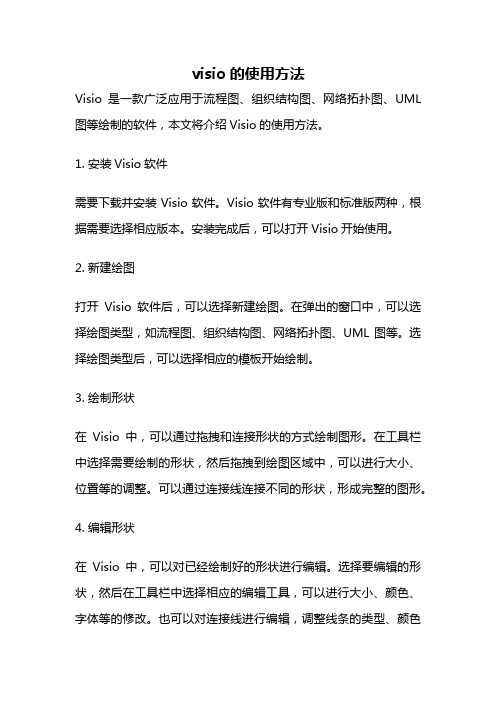
visio的使用方法Visio是一款广泛应用于流程图、组织结构图、网络拓扑图、UML 图等绘制的软件,本文将介绍Visio的使用方法。
1. 安装Visio软件需要下载并安装Visio软件。
Visio软件有专业版和标准版两种,根据需要选择相应版本。
安装完成后,可以打开Visio开始使用。
2. 新建绘图打开Visio软件后,可以选择新建绘图。
在弹出的窗口中,可以选择绘图类型,如流程图、组织结构图、网络拓扑图、UML图等。
选择绘图类型后,可以选择相应的模板开始绘制。
3. 绘制形状在Visio中,可以通过拖拽和连接形状的方式绘制图形。
在工具栏中选择需要绘制的形状,然后拖拽到绘图区域中,可以进行大小、位置等的调整。
可以通过连接线连接不同的形状,形成完整的图形。
4. 编辑形状在Visio中,可以对已经绘制好的形状进行编辑。
选择要编辑的形状,然后在工具栏中选择相应的编辑工具,可以进行大小、颜色、字体等的修改。
也可以对连接线进行编辑,调整线条的类型、颜色等。
5. 添加文字和标注在Visio中,可以添加文字和标注,帮助更好地理解图形。
选择要添加文字或标注的形状,在工具栏中选择相应的工具,可以添加文字和标注,并进行字体、颜色等的调整。
6. 导出和打印绘图完成绘图后,可以将其导出为图片或PDF格式,也可以直接打印。
在菜单栏中选择“文件”选项,可以进行导出和打印操作。
7. 使用Visio模板Visio提供了许多模板,可以帮助用户更快地绘制图形。
在新建绘图时,可以选择相应的模板,然后进行修改和编辑。
同时,用户也可以自定义模板,方便日后使用。
8. 使用Visio图层在Visio中,可以使用图层来管理绘图。
可以将不同类型的形状放在不同的图层中,方便管理和编辑。
同时,也可以对不同的图层进行锁定、隐藏等设置,保证绘图的准确性。
9. 使用Visio数据连接Visio提供了数据连接功能,可以将图形和数据进行关联。
用户可以将外部数据源导入Visio中,然后将数据连接到图形中,实现自动更新和数据可视化。
Visio 2013 软件介绍
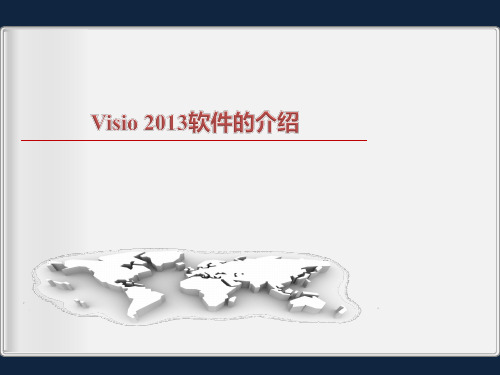
1、Visio 2013 简介 2、Visio 2013 基本操作 3、Visio 2013 图形操作 4、Visio 2013 文字操作 5、Visio 2013 连接操作 6、绘制流程图
7、操作演示
Visio 2013 简介
Microsoft Visio 2013是一个图表 绘制软件,有助于创建、说明和组织复
1、流程图中所用的连线保持合理的长度,并尽量少使用长线。 2、使用各种符号应该均匀的分布,注意符号的外形和各符号大小 的统一,避免使符号变形或各符号大小比例不一。 3、符号内的说明文字尽可能简明。通常按从左向右和从上向下方 式书写,并与流向无关。 4、流线的标准流向是从左到右和从上到下,沿标准流向的流线可 不用箭头指示流向,但沿非标准流向的流线应用箭头指示流向。 5、尽量避免流线的交叉,即使出现流线的交叉,交叉的流线之间 也没有任何逻辑关系,并不对流向产生任何影响。 6、两条或多条进入线可以汇集成一条输出线,此时各连接点应要 相互错开以提高清晰度,并用箭头表示流向。 7、一般流程图纵向为流程,横向为部门、单位,以虚线分开 。 8、一个大的流程可以由几个小的流程组成。
操作演示
1、演示一(基本流程图)
费用报销流程
操作演示
操作演示
操作演示
拖至右边 文档处处, 以增加一 列
操作演示
根据业务流 程要求绘制 正确的流程 图
操作演示
注:在用Visio制图之前,最好先在头脑里想一想该项 工作的实际要求或主要流程,然后在一张纸上把要实 现的图形效果大致画出来,这样可以大大提高制作过 程的效率。
只需选择所要添加文本的连接线,然后双击, Microsoft Office Visio 便会自动放大,以便您可以看到 键入的文本内容。
2024年VISIO培训教程

VISIO2024培训教程一、概述Visio2024是一款功能强大的图形绘制软件,由微软公司推出。
它广泛应用于各种场合,如流程图、网络图、组织结构图等。
本教程旨在帮助用户快速掌握Visio2024的基本功能和操作技巧,提高绘图效率。
二、界面及功能介绍1.菜单栏:包含文件、编辑、视图、插入、格式、数据、审阅等菜单,用户可以通过这些菜单执行相应操作。
2.工具栏:包含常用的绘图工具和快捷按钮,方便用户快速操作。
3.绘图区域:用于绘制图形和图表。
4.形状窗口:提供丰富的形状和模板,用户可以拖拽到绘图区域使用。
5.属性窗口:显示选中对象的属性,如大小、颜色、线条等,用户可以在此修改属性。
6.任务窗格:包含绘图资源、图层、图例等,方便用户管理绘图内容。
三、基本操作1.创建绘图:启动Visio2024,选择“新建”-“绘图”,在弹出的对话框中选择合适的模板,即可创建一个新的绘图文件。
2.选择对象:鼠标左键选择单个对象,按住Shift键选择多个对象。
3.移动对象:选中对象后,按住鼠标左键拖动,即可移动对象。
4.复制和粘贴:选中对象,鼠标右键,选择“复制”,在绘图区域鼠标右键,选择“粘贴”,即可复制和粘贴对象。
5.旋转对象:选中对象,鼠标右键,选择“旋转”,输入旋转角度,即可旋转对象。
6.对齐和分布:使用工具栏中的对齐和分布按钮,可以快速对齐和分布对象。
7.组合和拆分:选中多个对象,鼠标右键,选择“组合”,即可将多个对象组合为一个整体。
选中组合对象,鼠标右键,选择“拆分”,即可拆分组合对象。
四、绘图技巧1.使用模具:Visio2024提供了丰富的模具,用户可以根据需求选择合适的模具进行绘图。
2.使用图层:通过图层,用户可以更好地组织和管理绘图内容。
新建图层,设置图层属性,如颜色、线条等,然后选择对象,将其移动到指定图层。
3.连接线:使用连接线功能,可以快速连接两个对象。
选择连接线工具,起点对象,拖动到终点对象,释放鼠标左键,即可完成连接。
Visio的简单介绍与使用

查找第三方visio模板和模具 模板和模具 查找第三方
Page 11
LOGO
打开visio进入的第一个界面
Page 12
LOGO
选择组织结构图
Page 13
LOGO
在图片的右侧有简单的信息介绍
Page 14
LOGO
左侧就是该模板的一些具体模具
Page 15
LOGO
用户的需求无限
Page 21
LOGO
Microsoft office online
Page 22
LOGO
使用快捷键的优点及常用的几组快捷键
快捷键能够提高你的工作效率并降低疲劳感。将快捷键深深印入你的脑细胞, 快捷键能够提高你的工作效率并降低疲劳感。将快捷键深深印入你的脑细胞,你 的手就像在键盘上扎根了一样, 的手就像在键盘上扎根了一样,从而节省在键盘和鼠标之间进行或者移动选择命 令的时间。如果在执行任务时使用快捷键,的确能够节省下很多时间。 令的时间。如果在执行任务时使用快捷键,的确能够节省下很多时间。比如绽放 或保存文件。 或保存文件。在快捷键和使用鼠标之间切换能够让你的手指和肌肉在较长期间获 得休息的时间。 得休息的时间。 Microsoft程序共享许多快捷键,例如,使用“帮助”窗口或在窗口和对话框中 程序共享许多快捷键, 程序共享许多快捷键 例如,使用“帮助” 进行移动的快捷键。 进行移动的快捷键。 常用的几组快捷键介绍:比如 打开 帮助”窗口,还是CTRl、Shift和字母的 打开“ 常用的几组快捷键介绍:比如F1打开“帮助”窗口,还是 、 和字母的 组合,比如, 用于保存文件。 组合,比如,Ctrl+S用于保存文件。当某个命令有快捷键时,任何该命令的菜单 用于保存文件 当某个命令有快捷键时, 条目都会在命令后面显示快捷键。 条目都会在命令后面显示快捷键。在Visio中,选择“文件”菜单,会看到“打 中 选择“文件”菜单,会看到“ 命令的快捷键是Ctrl+O。 开”命令的快捷键是 。
Visio软件介绍和绘图流程
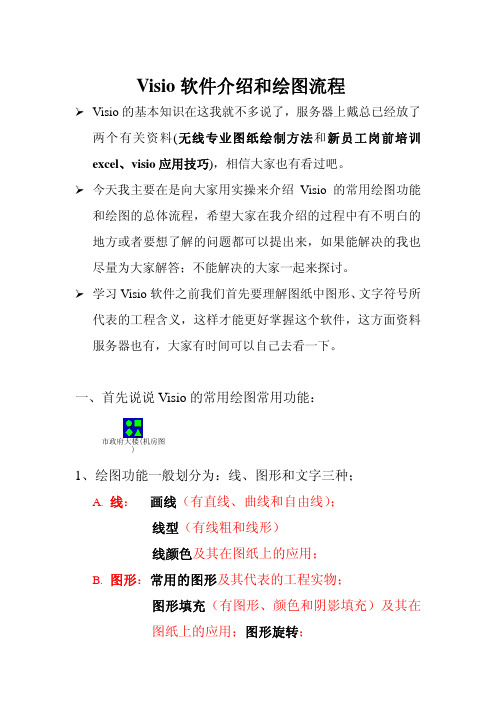
Visio软件介绍和绘图流程¾Visio的基本知识在这我就不多说了,服务器上戴总已经放了两个有关资料(无线专业图纸绘制方法和新员工岗前培训excel、visio应用技巧),相信大家也有看过吧。
¾今天我主要在是向大家用实操来介绍Visio的常用绘图功能和绘图的总体流程,希望大家在我介绍的过程中有不明白的地方或者要想了解的问题都可以提出来,如果能解决的我也尽量为大家解答;不能解决的大家一起来探讨。
¾学习Visio软件之前我们首先要理解图纸中图形、文字符号所代表的工程含义,这样才能更好掌握这个软件,这方面资料服务器也有,大家有时间可以自己去看一下。
一、首先说说Visio的常用绘图常用功能:市政府大楼(机房图)1、绘图功能一般划分为:线、图形和文字三种;A.线:画线(有直线、曲线和自由线);线型(有线粗和线形)线颜色及其在图纸上的应用;B.图形:常用的图形及其代表的工程实物;图形填充(有图形、颜色和阴影填充)及其在图纸上的应用;图形旋转;C.文字:文字编辑(字体、对齐和颜色);文字的上标下标和旋转等等;2、其它常用功能:动作、查找、页面设置和图层等等(实操)。
二、Visio常用快捷键讲解(实操);三、讲一下我们平时作图的流程:1、新建机房图:A、纯机房图(描底图→→设备摆放→→确认摆放→→相应出图(环控、走线架、装修和走向图)→→出布线表)阳光美地B、机房图(描底图→→设备摆放→→确认摆放→→相应出图(环控、走线架、装修和走向图)→→出布线表→→天面)市政府大楼(机房图)2、新建室分(天馈、系统图):A、天馈(底图处理→→比例调整→→天线布放→→方案确定→→路由走向→→序号标注)兴湖商务大厦-天馈B、系统图(拟好方案→→软件绘图→→调整功率→→排版、复制到Visio上→→报表、统计材料)兴湖商务大厦-sys____拟稿人:傅洪灿2007.8.19。
Visio简易使用教程

同样地,你也可以使用自定义图标来装饰你的图表,使它更具个性化和视觉吸引力。
01
02
03
04
使用自定义形状与图标
05
CHAPTER
Visio进阶技巧
设置图表颜色
在“形状”窗格中,选择“填充颜色”、“线条颜色”和“文字颜色”等选项,对图表进行个性化设置。
在自定义形状编辑器中,你可以绘制自己的形状,并为其添加文本、颜色、线条等属性。
创建完成后,可以将自定义形状保存为模板的一部分,以便在以后的绘图过程中重复使用。
自定义形状与图标
在Visio中,你可以通过“插入”菜单中的“形状”选项来插入自定义形状。
在弹出的对话框中,选择你之前创建的自定义形状,然后点击“确定”。
Visio简易使用教程
目录
Visio简介 Visio基本操作 Visio图表类型 Visio模板与形状 Visio进阶技巧
01
CHAPTER
Visio简介
01
02
Hale Waihona Puke Visio是什么它可以帮助用户快速创建各种专业的图表,提高工作效率。
Visio是微软公司开发的一款流程图、组织结构图、地平图、工程图等矢量图形绘制软件。
添加文本框
添加文本框与注释
在Visio中,可以选择不同的主题选项,快速更改图表的外观风格。
通过“形状样式”窗格,可以自定义图表的线条、填充、文字等元素的样式,打造独特的图表风格。
应用主题
自定义样式
使用主题与样式
导入数据
将数据导入到Visio图表中,可以通过“数据”窗格中的“获取数据”选项进行操作。
添加阴影和发光效果
VISIO2024教程

VISIO2024教程
VISIO2024是由微软公司开发的一款流程图绘制软件,它可以帮助用户创建各种类型的图表和图形,包括组织结构图、流程图、网络图、平面图等等。
本教程将介绍VISIO2024的基本功能和操作方法,帮助用户快速上手使用该软件。
1.安装和启动VISIO2024
2.创建新的绘图文件
启动VISIO2024后,可以选择创建新的绘图文件或打开已有的绘图文件。
点击左上角的“文件”菜单,然后选择“新建”来创建新的文件。
在弹出的对话框中,选择合适的图表类型或模板,然后点击“创建”按钮即可。
3.绘制图表
创建了新的绘图文件后,可以开始绘制图表。
VISIO2024提供了丰富的绘图工具和图形库,可以根据需要选择合适的工具进行绘制。
例如,可以在画布上使用直线工具绘制连接线,使用矩形工具绘制框图,使用箭头工具绘制流程图等等。
5.使用模板和样式
6.添加连接线和连接点
7.保存和导出文件
在完成绘图工作后,可以将文件保存到本地硬盘或其他位置。
点击左上角的“文件”菜单,然后选择“保存”可以将文件保存到默认位置。
如
果需要将文件导出为其他格式(如PDF、JPEG等),可以选择“文件”菜单中的“另存为”选项。
总结:。
Visio简介

12
13
三、Visio2010绘图简介
4、绘图完毕,进行保存。
14
谢谢大家!
1、选择打开模板。 2、拖动连接形状。
3、添加文本说明。
5
三、Visio2010绘图简介
1、新建Visio2010后打开,选择“工程”下属的“工艺流程图”。
6
三、Visio2010绘图简介
2、进入如下绘图操作界面,开始绘制流程图。
7
三、Visio2010绘图简介
在工具栏选择相关的选项对 所选图件进行编辑。其功能 类似于Word里面的工具栏。 在此模块区域选择所需 的形状图件,点住鼠标 左键,将所需图件拖至 右侧绘图板。
8
初步成形的流程图
9
三、Visio2010绘图简介
3、对流程图细节进行优化。
按住Ctrl键, 滚动滚轮,放 大流程图,对 局部进行修改 细化。
10
三、Visio2010绘图简介
使用工具栏内的 画笔或文本工具, 在所需标注的位 置添加文本框进 行标注。
双击相应的图 件,对其进行 标识。
11
三、Visio2010绘图简介
换为一目了然的 Visio 图表。该软件通过创建与数据相
关的 Visio 图表(而不使用静态图片)来显示数据,这 些图表易于刷新,并o2010工作界面简介
菜单栏
工具栏
形状、模具
绘图区
4
三、Visio2010绘图简介
Visio 软件易学易用,简而言之,画图仅需三步:
Visio2010绘图简介
目 录
一、Visio2010简介 二、Visio2010工作界面简介 三、Visio2010绘图简介
visio基本操作

visio基本操作Visio基本操作Visio是一款由微软开发的流程图和矢量绘图工具,被广泛应用于各个领域的流程图制作、组织结构图绘制、平面布局设计等。
本文将介绍Visio的基本操作,以帮助读者快速上手使用该软件。
一、创建新文档在Visio中,我们可以通过以下步骤创建一个新文档:1. 打开Visio软件,点击“新建”按钮,或者使用快捷键Ctrl+N;2. 在弹出的对话框中,选择所需的图形模板,如流程图、组织结构图等;3. 点击“创建”按钮,即可新建一个空白文档。
二、绘制基本图形在Visio中,我们可以使用绘图工具绘制各种基本图形,如矩形、圆形、直线等。
以下是绘制矩形的操作步骤:1. 在左侧的工具栏中选择“基本形状”工具;2. 点击“矩形”图标,然后在绘图区点击并拖动鼠标,绘制矩形;3. 松开鼠标,即可完成矩形的绘制。
三、连接图形在Visio中,我们可以使用连接工具将多个图形连接起来,形成一个流程图或组织结构图等。
以下是连接图形的操作步骤:1. 在左侧的工具栏中选择“连接工具”;2. 点击需要连接的图形上的连接点,并拖动鼠标到目标图形的连接点;3. 松开鼠标,即可完成图形的连接。
四、添加文本在Visio中,我们可以给图形添加文本说明,以便更清晰地表达意思。
以下是添加文本的操作步骤:1. 在左侧的工具栏中选择“文本工具”;2. 点击需要添加文本的图形上,即可进入编辑模式;3. 输入所需的文本内容,然后按下Enter键,即可完成文本的添加。
五、调整图形样式在Visio中,我们可以通过调整图形的样式来美化流程图或组织结构图等。
以下是调整图形样式的操作步骤:1. 选中需要调整样式的图形;2. 在顶部的菜单栏中,选择“格式”选项卡;3. 在弹出的菜单中,可以调整图形的填充颜色、线条样式、阴影效果等。
六、导出和打印在Visio中,我们可以将绘制好的图形导出为图片或PDF格式,也可以直接打印出来。
以下是导出和打印的操作步骤:1. 点击顶部的菜单栏中的“文件”选项卡;2. 在弹出的菜单中,选择“导出”或“打印”选项;3. 根据需要选择导出的格式或打印的设置,然后点击相应的按钮,即可完成导出或打印操作。
- 1、下载文档前请自行甄别文档内容的完整性,平台不提供额外的编辑、内容补充、找答案等附加服务。
- 2、"仅部分预览"的文档,不可在线预览部分如存在完整性等问题,可反馈申请退款(可完整预览的文档不适用该条件!)。
- 3、如文档侵犯您的权益,请联系客服反馈,我们会尽快为您处理(人工客服工作时间:9:00-18:30)。
实习任务书软件学院软件测试专业软件工程-4 班一、实习(报告)题目关于VISIO软件的介绍及使用二、实习(报告)工作自 2011年 6月 20日起至 2011年 6月24 日止三、实习(报告) 地点: 创新大楼实训中心四、实习(报告)内容要求:1.本实习的目的(1)巩固和加深对基础软件(word、Visio等)基本知识的理解,提高综合运用课程知识的能力。
(2)使学生掌握基础软件的应用,并培养学生进行规范化软件设计的能力。
(3)使学生掌握使用各种计算机资料和有关参考资料,提高学生文档规范写作的能力2.实习的任务及要求1)基本要求:(1)要使用word工具排版,功能图均由Visio工具来画图(2)根据给定的word排版要求完成该实习报告(3)说明书、流程图要清楚;(4)提高学生的报告写作能力;(5)特别要求自己独立完成;2)实习报告编写要求(1)要按照书稿的规格打印与写实习报告(2)报告包括目录、正文、小结、参考文献、附录等(3)实习报告装订按学校的统一要求完成3)实习进度安排内容天数地点构思及收集资料 1 图书馆撰写报告 3 实验室利用工具排版 1 图书馆、实验室学生签名:2011 年6月24日实习(报告)评审意见(1)报告内容(30分):优()、良()、中()、一般()、差();(2)学习态度(20分):优()、良()、中()、一般()、差();(3)论文格式(30分):优()、良()、中()、一般()、差();(4)总体结构(20分):优()、良()、中()、一般()、差();评阅人:职称:讲师2011 年6月26 日关于VISIO软件的介绍及使用目录一、概述 (2)二、基础软件特点 (4)三、基础软件应用前景 (5)四、小结 (9)参考文献 (10)一、概述在当今的工作当中,图形作为一种传达信息的有效方法越来越起到相当重要的作用,但是绘制专业水准的图形对于没有学过艺术技能的人来讲是比较困难的。
Visio软件的出现解决了这一难题,Visio是面向那些需要绘制专业水准的图形而又缺乏绘图基础的人群。
Visio软件以其独具特色的模板、模具、形状、“拖曳式”绘图方式和智能图形技术,让各行各业的用户将自己的思维充分地用可视化图形表达出来,正是由于这些突出的优点,Visio软件得到了广泛的应用。
Visio 2003是Visio系列软件的最新版本,它保持了旧版本上的许多优点,并增加了许多新的功能包括:增强的图表绘制功能、新的模板、最新的导入和导出功能、同其他应用程序进行协作的改进方法,以及众多面向开发人员和高级用户的新增高级特性。
Visio的历史1990年左右,Visio系列产品开始研发。
由于产品很畅销,于是这家研发Visio软件的公司在1995年更名为Visio,并在同年完成股票上市。
1999年,微软宣布以普通股票交易方式并购Visio,换算金额约为13亿美元,并将其纳入微软5大事业部中的企业产品事业部。
紧接着微软推出 Visio 2002,并同Word、Excel、Access、PowerPoint 等软件一起成为 Microsoft Office家族中的一员。
Visio 2003是一个图表绘制软件,使用方法易于理解。
使用Visio 2003可以轻松创建各种类型的图表,便于组织复杂的绘图设想。
Visio 2003的最大特色就是“拖曳式绘图”,这也是同其他绘图软件的最大区别之处。
通过拖动模具中的图形很容易地组合图表。
使用这些为各专门学科而设计的模具,可以满足对诸多领域图表绘制的要求。
为了满足不同用户的需要,Visio 2003还提供了能够满足各种行业设计需求的模板,而且用户还可以根据自己的需要建立个性化新模板。
使用Visio 2003创建的图表能够将信息形象化,并以清楚简明的方式有效地交流信息,这是只使用文字和数字所无法实现的。
创建视觉效果丰富的图表,可以给观众留下尽可能深刻的印象。
例如,在小组的Microsoft Windows. SharePoint.服务站点上共享工作区文件中的图表;利用新增的审阅模式跟踪审阅者对形状和数字墨迹所做的批注与更改;利用改进后的“Save as Web Page”(另存为Web页)功能,在Web上发布和共享图表;可导入和导出可缩放向量图形(Scalable Vector Graphics,SVG)格式的图表,这种格式是一种新的基于XML的Web图形标准。
二、基础软件特点Visio 2003可以同Office系列软件、其他应用软件整合。
通过将数据从Visio图表中提取出来,然后导入到Microsoft Excel、Microsoft Word、Microsoft Access 和Microsoft SQL Server.中,或转换为XML和其他格式,可将业务过程和系统集成在一起。
可将Visio合并到功能强大的Microsoft .NET连接软件中,以满足特定的业务需求。
可以将Visio绘图控件嵌入到使用NET连接软件或 Microsoft Windows. 操作系统构建的行业专用(LOB)应用程序中。
三、基础软件应用前景数据流程图(Data Flow Diagram)是流程图的另一重要组成形式。
数据是信息的载体,也是今后系统要处理的主要对象,因此对系统和组织调查中收集的数据加以统计和处理是不可或缺的步骤。
在进行数据流程图的绘制之前设计人员应当搞清楚数据的大概流程,数据汇总也不允许有任何差错。
如果出现了前后数据信息不符合的情况,回溯查错才能保证后续数据流程图的设计工作得以顺利实行。
然后数据汇总只是从业务的角度进行的较浅层次的整体,还不能确定收集的数据的完备性、一致性和冗余程度,因此需要进一步的数据分析。
数据分析主要采用的方法是U/C矩阵,通过一个二维表能较好的对过程/数据进行分类。
一般情况下纵坐标栏目定义为数据类变量,横坐标栏目定义为业务过程类变量,并使用U(use)和C(create)。
在数据流程图中主要实现四个功能的解释:外部实体、数据流动、数据处理和数据存储。
在实际数据处理过程中情况往往比较繁杂,因此应该按照系统的观点,自顶向下的分层展开数据的具体流动过程。
在绘制数据流程图时候应当注意以下几点:(1)层次划分:逐层扩展数据流程图是对上一层图中某些处理加以分解,并且功能随着分解越来越具体,数据的存储和流动也会越来越多,但是一般情况下展开的层次需要与管理层次相一致;(2)检查数据流程:数据流程图的设计过程是一个不断差错和优化的过程。
在开始阶段的系统往往不能够达到设计者的要求或者有一些不确切的地方,在进行逐步核对和修改后就能得到比较完善图表;(3)数据易理解:数据流程图阅读对象不仅仅是系统设计人员,还包括了决策者,甚至还有一线工作执行人员。
因此图表是否易于读懂和理解是很重要的一环,作为信息交流和沟通的工具,数据流程图不应当过于繁杂。
Microsoft Office Visio是微软公司出品的一款的软件,它有助于IT和商务专业人员轻松地可视化、分析和交流复杂信息。
它能够将难以理解的复杂文本和表格转换为一目了然的Visio图表。
该软件通过创建与数据相关的Visio图表(而不使用静态图片)来显示数据,这些图表易于刷新,并能够显著提高生产率。
使用Office Visio中的各种图表可了解、操作和共享企业内组织系统、资源和流程的有关信息。
在Visio中流程图绘制功能中的部分符号如下:而绘制流程图在Visio中实现的具体步骤如下:(1)选择模具Visio为用户提供了丰富的绘图类型,如Web图表、地图、项目日程、业务进程和组织结构图等。
绘制流程图可以选择“业务进程”中的“基本流程图形状”。
(2)识别系统逻辑结构在具体绘制一张流程图之前,系统设计人员需要大概知道业务的基本流程,并且形成一个逻辑结构。
这可以先画出一个WBS结构图对各部门的职能进行划分,然后进一步的细分到每一个具体的业务过程。
例如我们需要画一个简单的物流发货流程图,需要先知道组织结构应当大致分为“用户”、“销售科”“库存发货科”、“财务科”、“办公室”等几部分,然后再进行下一步的业务分工。
接下来进行绘图,在绘图窗口左侧的基本形状中选择矩形拖动到页面适当位置,然后在按住Ctrl键的同时用鼠标左键拖动该矩形,此时就复制了1个同样的矩形并且把它移动到适当的位置。
再按照同样的办法复制。
然后开始绘制连接线,在工具栏上单击鼠标右键弹出一菜单选择绘图,这时就会弹出绘图工具栏。
选择其中的直线工具,在正上方的矩形下部分中间节点处单击鼠标左键并按住 Shift键垂直拖动便可画出一条垂直于矩形的直线,并连接到下面矩形上部分中间节点处,释放鼠标,这样一条垂直于两个矩形之间的连接线就绘制好了。
按照同样的方法鼠标左键水平拖动便可绘制出一条水平直线。
接下来按照所绘制图的要求绘制好框图的连接线。
提示:在绘制框图连接时最好先绘制垂直方向的连接线,这样比较容易与水平方向的直线整齐的连接。
最后需要键入文字,鼠标左键双击矩形便可键入文字,然后通过文字工具栏选择字体和字号,还可以调整对齐方式如:左对齐、居中对齐、右对齐、两端对齐、分配对齐,输入好一个矩形的文字后用鼠标键左键单击页面空白处即可退出该矩形的文字输入。
键入文字后的最终效果如图所示:四、小结对于此次实训,在word 2007及Visio方面的技巧感觉有很大的提高,当然也遇到了很多的问题,之如word 2007里的页码调整,格式排版,分隔符使用……上的问题,还有Visio里的设计问题,大部分都通过查询网络,搜索资料找到了解决方法,而且发现不同的word版本在使用方面有很多不同的地方,这些都需要我们去适应,在此次实习当中,在很多基础软件方面的使用上都有了很大的提升认识。
参考文献[1].黄晓霞,萧蕴诗.数据挖掘应用研究及展望[J]. 计算机辅助工程. 2001.4:23-29[2].黄解军,潘和平,万幼川.数据挖掘技术的应用研究.计算机工程与应用,2003,02:45~48.[3].《Visio 的介绍及相关使用技巧》/view/13dc106aa98271fe910ef9dc.html。
